Ngày nay có rất nhiều định dạng tệp hình ảnh nên sớm hay muộn bạn cũng cần phải tìm hiểu cách chuyển đổi hình ảnh của bạn về định dạng này hay định dạng khác. Điều đó có nghĩa là bạn có thể chuyển đổi PNG thành JPEG chỉ bằng vài cú nhấp chuột. Tất cả các trình chuyển đổi hiện đại đều có khả năng chuyển hình ảnh của bạn từ PNG sang JPEG. Bạn có thể sử dụng phần mềm được cài đặt sẵn để thực hiện chuyển đổi trên thiết bị của mình hoặc chọn một công cụ chuyển đổi trực tuyến và thực hiện thông qua trình duyệt web.
Bài viết này sẽ chỉ cho bạn những cách tốt nhất để chuyển đổi tệp PNG sang JPEG trên các thiết bị khác nhau. Và nếu bạn cũng đang xử lý hình ảnh BMP, hãy xem hướng dẫn của chúng tôi trên cách chuyển đổi BMP sang JPG.
Sự khác biệt giữa PNG và JPEG là gì?
Trước tiên, hãy thảo luận về sự khác biệt giữa hai định dạng tệp hình ảnh này và lý do bạn muốn chuyển đổi hình ảnh của mình. Ngoài ra, hãy nhớ xem bài viết của chúng tôi về sự khác biệt giữa HEIC và JPG. Nó sẽ giúp bạn hiểu rõ hơn về định dạng file hình ảnh.
Về chất lượng hình ảnh, không có sự khác biệt thực sự đáng chú ý giữa PNG và JPEG. Cả hai đều sử dụng dữ liệu màu từ 16 triệu trở lên để tạo ra hình ảnh chất lượng cao. Cả hai đều là định dạng raster, có nghĩa là chúng là hình ảnh hai chiều được biểu diễn dưới dạng ma trận pixel hình chữ nhật. Tuy nhiên, mỗi định dạng hình ảnh đều có ưu điểm hơn định dạng kia và trong một số trường hợp nhất định, bạn sẽ phải sử dụng PNG thay vì JPEG hoặc ngược lại. Ví dụ: một số nền tảng nhất định cho phép bạn chỉ tải lên các tệp JPEG.
Dưới đây là một số khác biệt cơ bản:
Nói cách khác, PNG được sử dụng tốt nhất làm hình ảnh, đồ họa, biểu trưng và nghệ thuật đường nét trên trang web do tính minh bạch. Các nhà thiết kế đồ họa yêu thích chúng. Mặt khác, JPEG hoàn hảo để lưu trữ những bức ảnh tự nhiên, chân thực và chi tiết. Tuy nhiên, JPEG cũng có thể được sử dụng trên các trang web dưới dạng hình thu nhỏ và hình ảnh xem trước.
1. Cách chuyển đổi PNG sang JPEG trên Windows
Việc chuyển đổi PNG sang JPEG trên thiết bị hệ điều hành Windows rất đơn giản. Bạn không cần phải cài đặt bất kỳ chương trình của bên thứ ba nào vì công cụ Microsoft Paint là đủ. Nó có thể chuyển đổi hình ảnh PNG ở bất kỳ phần mở rộng tệp hình ảnh phổ biến nào như JPEG, BMP hoặc TIFF. Bạn cũng có thể sử dụng Paint để thêm văn bản vào hình ảnh, xoay, thay đổi kích thước, thay đổi độ phân giải cao hoặc tạo tệp GIF..
Hãy làm theo các bước sau để chuyển đổi tệp bằng Paint:


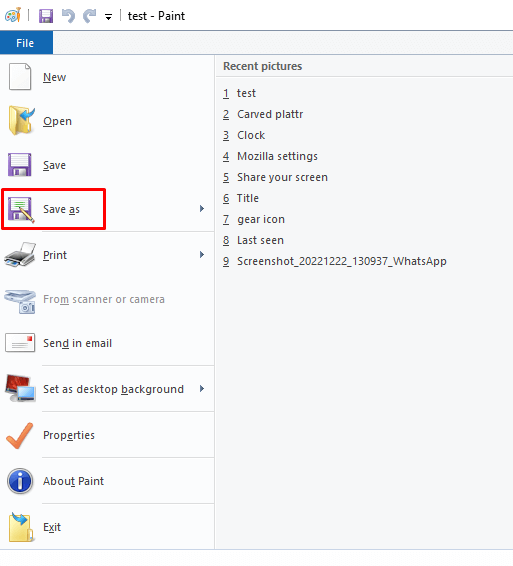

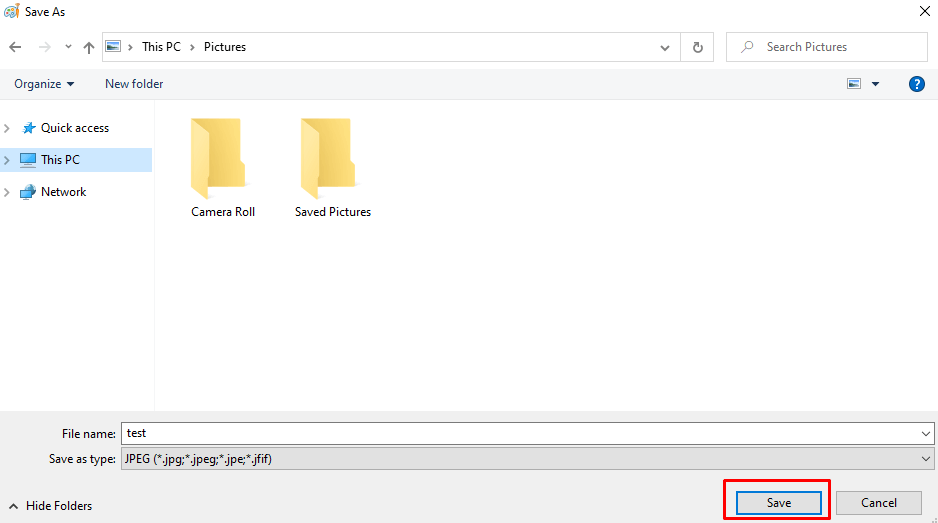
2. Cách chuyển đổi PNG sang JPEG trên máy Mac
Nếu bạn là người dùng Mac OS, bạn có thể chọn từ một số ứng dụng để chuyển đổi PNG thành tệp hình ảnh JPG. Nhưng cách dễ nhất là sử dụng Preview. Sau đây là cách thực hiện:

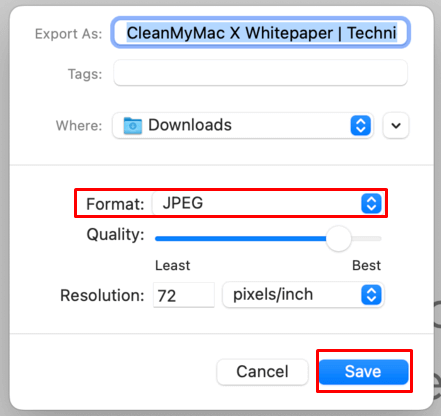
3. Sử dụng Phần mềm chuyển đổi của bên thứ ba
Mặc dù các ứng dụng tích hợp sẵn là cách dễ dàng nhất để chuyển đổi PNG sang JPEG trên cả Windows và Mac, nhưng bạn cũng có thể sử dụng các chương trình của bên thứ ba, đặc biệt nếu bạn đang sử dụng chúng để chỉnh sửa hình ảnh. Adobe Photoshop và GIMP là những công cụ phổ biến nhất được các biên tập viên hình ảnh sử dụng và chúng cũng rất hữu ích để chuyển đổi tệp.
Nếu bạn không muốn đầu tư hoặc cài đặt phần mềm mới trên PC, bạn luôn có thể sử dụng một trong nhiều trình chuyển đổi hình ảnh trực tuyến. Mở trình duyệt web của bạn và tìm kiếm các trình chuyển đổi hình ảnh trực tuyến miễn phí. Có nhiều lựa chọn nhưng một số lựa chọn phổ biến nhất là Convertio, Cloudconvert, png2jpg và image.online-convert.
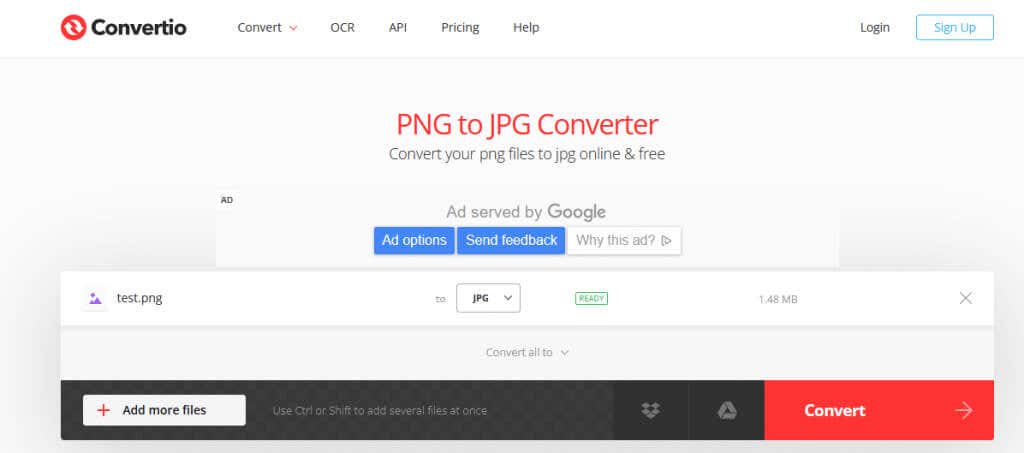
Bộ chuyển đổi trực tuyến rất dễ sử dụng. Chỉ cần kéo và thả tệp hình ảnh PNG của bạn hoặc chọn từ các tệp, đặt PNG thành JPEG nếu cần và nhấp vào nút Chuyển đổi.
Sẽ mất một chút thời gian để một công cụ trực tuyến hoàn tất hình ảnh của bạn. Sau khi chuyển đổi xong, bạn có thể tải xuống tệp. Lưu ý rằng một số công cụ chuyển đổi trực tuyến cũng cho phép bạn chuyển đổi hình ảnh hàng loạt..
4. Cách chuyển đổi PNG sang JPEG trên Android và iOS
Nếu muốn chuyển đổi hình ảnh từ PNG sang JPEG bằng thiết bị Android, iPhone hoặc iPad, bạn cần tải xuống trình chỉnh sửa hình ảnh hoặc ứng dụng chuyển đổi hình ảnh từ Cửa hàng Google Play hoặc Apple App Store. Những cái phổ biến nhất là Snapseed, Photoshop Express và Lightroom. Chúng đều là những lựa chọn tuyệt vời không chỉ cho việc chuyển đổi tập tin mà còn cho việc chỉnh sửa ảnh. Nhưng nếu bạn muốn chuyển đổi một loạt ảnh, bạn sẽ cần Trình chuyển đổi hình ảnh hàng loạt. Ứng dụng này có thể xử lý nhiều hình ảnh cùng một lúc.
Dưới đây là cách chuyển đổi PNG sang JPEG bằng ứng dụng Lightroom:

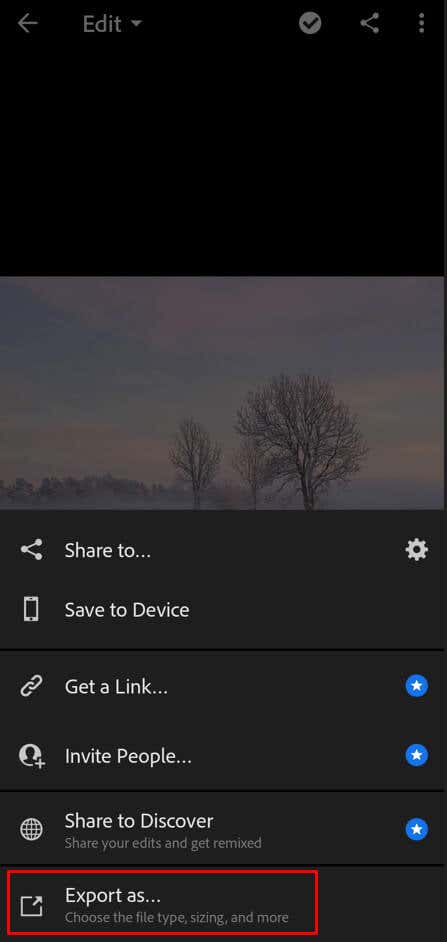

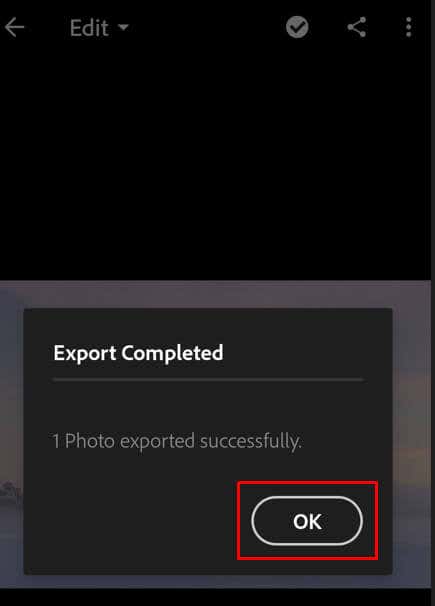
Vậy đó! Hy vọng hướng dẫn này hữu ích trong việc chỉ cho bạn cách chuyển đổi tệp PNG thành JPEG. Như đã thảo luận, có một số cách khác nhau mà bạn có thể thực hiện việc này và phương pháp bạn chọn có thể sẽ phụ thuộc vào thiết bị bạn có và phần mềm bạn có quyền truy cập. Nếu bạn có bất kỳ câu hỏi nào hoặc nếu chúng tôi bỏ sót điều gì, vui lòng liên hệ bằng cách liên hệ bằng phần bình luận bên dưới và chúng tôi sẽ cố gắng hết sức để giúp bạn.
.